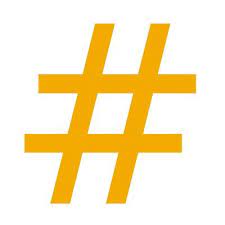
Im dritten Teil der Serie soll es darum gehen, wie wir den Pool „Prohashing“ an den Awesome Miner anbinden.
Verbesserung in Awesome Miner seit den letzten Versionen
Als ich damals mit Awesome Miner begonnen habe, war die Einrichtung des Prohashing Pools noch wesentlich aufwändiger. Im Vergleich zu damals hat sich da einiges getan und es ist nun wesentlich einfacher.
Wir beginnen auf der Prohashing Website
Zunächst registriert ihr euch auf Prohashing.com Website. Ich denk da muss nicht viel dazu gesagt werden. Habt ihr euch erfolgreich registriert, loggt ihr euch ein und steht dann im Dashboard von Prohashing.
Am oberen Bildschirmrand findet ihr nun „Tools“ und dort den „Worker Configurator„.
In unserem Beispiel möchten wir Scrypt Minen , der obige Link startet den Configurator bereits mit Scrypt in der Voreinstellung. Klickt ihr auf der Webseite auf den Konfigurator, ist vermutlich ein anderer Algorithmus eingestellt (in meinem Fall Chia). Diesen könnt ihr oben links wechseln und auf „Scrypt“ umstellen, um dem Beispiel zu folgen.
Wie funktioniert Prohashing?
Warum stellt man einen Algorithmus ein und nicht einen Coin?
Bei Prohashing stellt ihr Prohashing eure Rechenleistung für einen bestimmten Algorithmus zur Verfügung. Prohashing entscheidet dann selbst für was es eure Rechenkraft am sinnvollsten einsetzt. Ihr mined also nicht direkt einen bestimmten Coin. Unter „Payout Settings“ könnt ihr dann festlegen in welchem Coin ihr standartmäßig bezahlt werden möchtet. Standard war bei mir damals Litecoin. Ihr könnt euch jedoch auch in Doge oder anderen Coins auszahlen lassen. Eure Bezahlung wird dann je nach Coin einfach angepasst.
Was bedeutet Profit Switching?
Stellt euch vor Ihr mined einen Coin, dessen Difficulty plötzlich in die Höhe schießt. Prohashing wechselt dann einfach gesagt einfach auf einen anderen Coin, dessen Difficulty niedriger ist, um euren Profit beim minen zu maximieren.
Awesome Miner und Prohashing
Kommen wir zurück zum Worker Configurator und zu Awesome Miner. Im „Worker Configurator„. stellt ihr wie gesagt Scrypt ein. Unten rechts auf der Website sehr ihr dann, wie ihr euren Miner, beziehungsweise den Awesome Miner konfigurieren müsst.
Da Awesome Miner bereits vieles im Hintergrund für euch einstellt, benötigt ihr nur den „Username“ der unten rechts angezeigt wird. Dies ist in der Regel der gleiche Name, welchen ihr zum registrieren benutzt habt.
Zurück im Awesome Miner
Im Awesome Miner klickt ihr nun oben links auf „Menu“ und dann auf „Options“
Unter „Profit Switching“ aktiviert ihr nun „Enable Managed Profit Switching“ und setzt den Haken bei „Prohashing“. Bei „Workername“ schreibt ihr den Namen, welcher euch bei Prohashing im „Worker Configurator“ angezeigt wird. Vergesst auch den Haken bei „Make predefined pools available everywhere“ nicht. Am Ende sollte das ganze ähnlich wie hier aussehen:
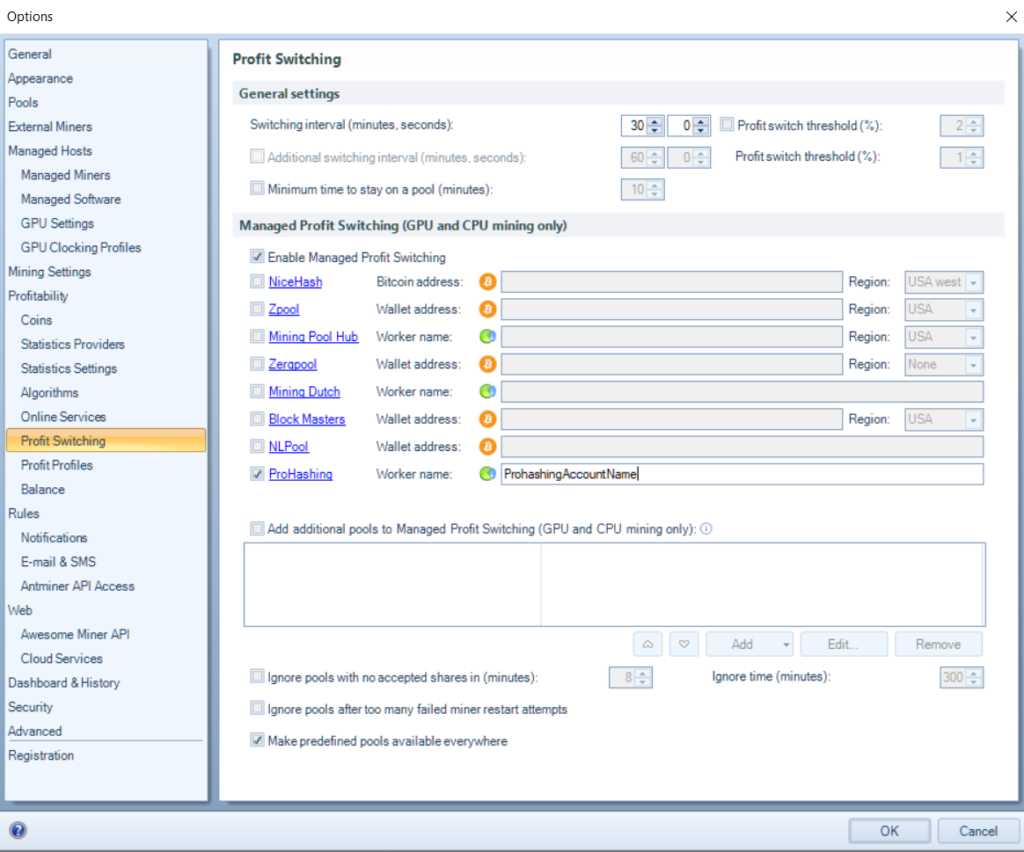
Habt ihr das erledigt, können wir im nächsten Schritt unseren ersten Miner konfigurieren. Damit geht es dann im nächsten Beitrag weiter 🙂
Teil 1 der Reihe „Der Awesome Miner | Allroundersoftware für Mining“
Teil 2 der Reihe „Der Awesome Miner | Installation und erste Schritte“
Teil 3 der Reihe „Der Awesome Miner | Prohashing Pool anbinden“ (sie sind hier)
Teil 4 der Reihe „Der Awesome Miner | Miner starten“
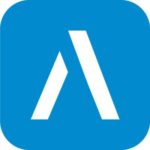

Antworten
Du musst angemeldet sein, um einen Kommentar abzugeben.